这里介绍提SAP WEB IDE FOR LINUX服务器版本。
我们从SAP官网的SAPUI5开发工具下载区可以看到,只有Personal Edition版本,WINDOWS 及MAC的,没有服务器LINUX版本的,也就是说,只能安装在个人电脑上,个人使用,不能团队同时在一个服务器上使用,当然这也有SAP开发机制有关,SAP开发完成后都要同步到SAP服务器,也有相对来说共用一个WEB服务器开发也就不那么必要了。但闲来无聊就自己折腾一下,想自己安装一个服务器版本的试试,这样或者可以开发人员不用安装,大家都直接在线开发就成。以下记录一下安装过程。
我们通过Personal Edition版本发现SAP使用的是其实就是eclipse的orion的实现的,所以就想到了下载标准的eclipse的orion,然后再更新上SAPUI5的类库,或者是把WINDOWS版本的SAP WEB IDE更新orion的LINUX库,使用之支持LINUX使用。
1.本站SAP WEB IDE FOR LINUX 地址
http://www.ut163.com:8081/webide/index.html
2.一、安装SAP WEB IDE 的LINUX版本
2.1.法1、直接下载安装包在LINUX上安装
此版本是不是2020.05.23时SAP WEB IDE的最新功能,下载地址付费,演示地址:http://www.ut163.com:8081/webide/index.html
下载后解压到你的服务器目录就行。
2.2.法2、使用破解过程,自己安装,
此方法好处是可以随时升级到SAP WEB IDE的最新版本。破解过程如下
3.二、运行ORION
1.安装完成后,在目录中直接运行。
|
1 |
./ orion |
2.前面运行是在前台运行一次,服务器重启动后还得手动再次运行,所以我们在LINUX的启动项中加入自动启动orion。编辑/etc/rc.local,
|
1 |
VI /etc/rc.local |
3.在文件最后加入命令以启动orion,
|
1 2 |
cd /root/eclipse ./orion & |
注:经多次使用发现,不能写成:/root/eclipse/orion &,这样虽然能运行orion,但启动后,在其中配置的ODATA相关连接不能使用,猜可能是全局文件名冲突引引起。
4.三、在客户端打开进行SAPUI5开发
IE中,输入地址:http://www.ut163.com:8081/webide/index.html,结果如图
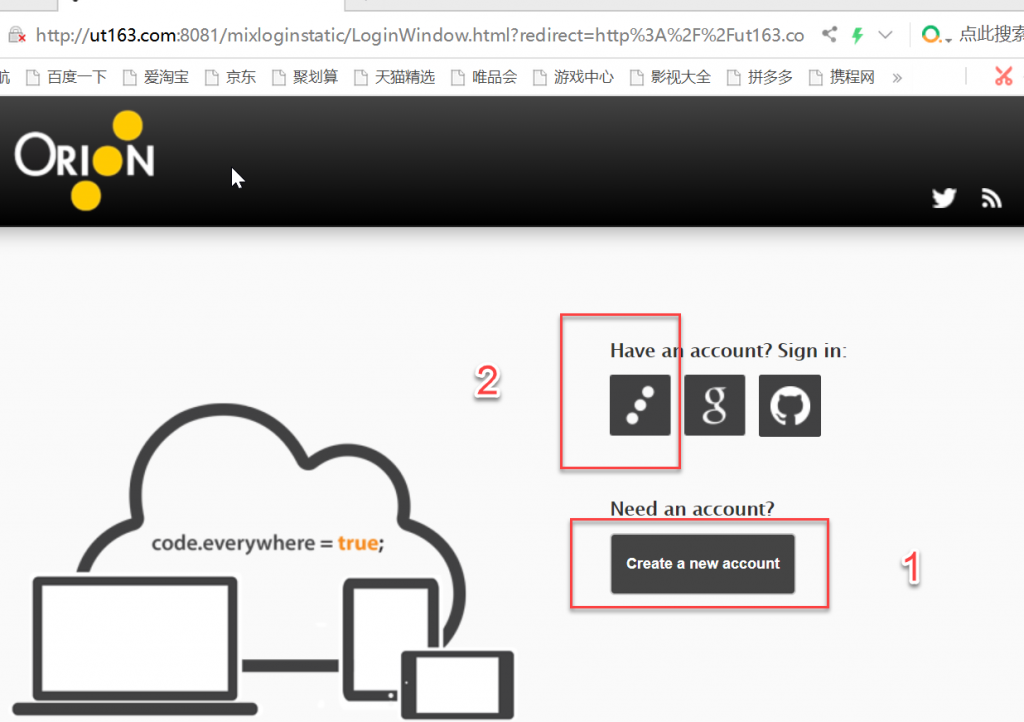
5.四、创建用户,并登陆
此时可以打开使用了
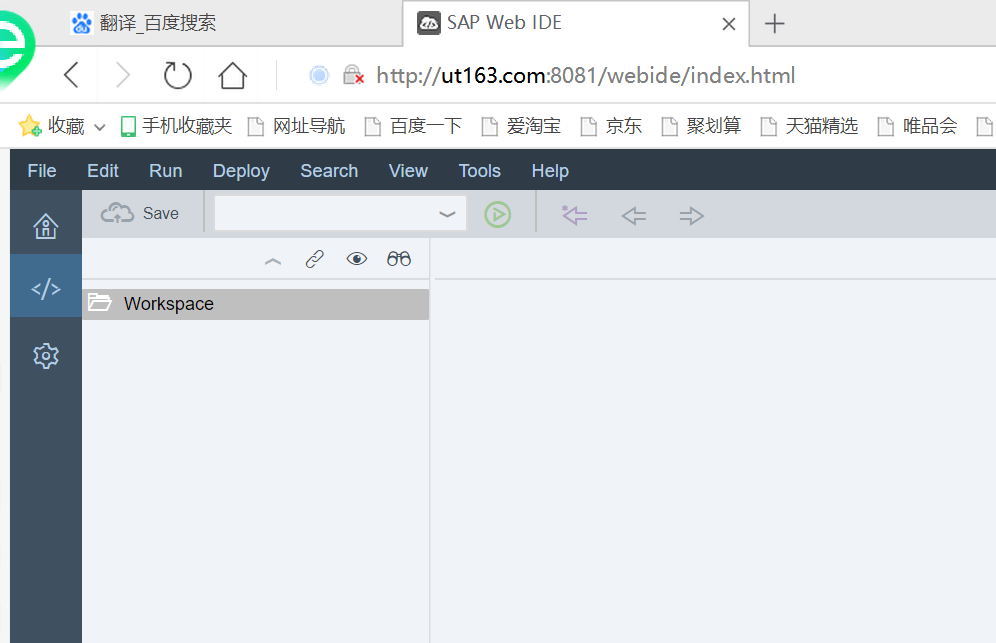
6.五、增加ODATA数据源
为了在前台IE中能使用ODATA数据源,所以在后台配置数据源文件,在服务器目录config_master\service.destinations\destinations下增加两个配置文件,Northwind,UT163,其中在Northwind连接的ODATA官方的免费只读ODATA例子,没有用户密码限制,可以直接使用。可连接V2,V4版本,如:https://services.odata.org/V2/Northwind/Northwind.svc/,
UT163连接的是我们的SAP ODATA例子,现在还暂时不不公开,
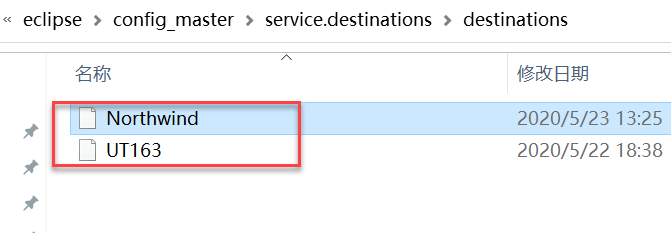
|
1 2 3 4 5 6 7 8 9 10 11 |
Description=Northwind Type=HTTP TrustAll=true Authentication=NoAuthentication Name=Northwind ProxyType=Internet URL=http\://services.odata.org WebIDEUsage=odata_gen WebIDESystem=Nnorthwind WebIDEEnabled=true CloudConnectorVersion=2 |
|
1 2 3 4 5 6 7 8 9 10 11 |
Description=UT163 Type=HTTP TrustAll=true Authentication=NoAuthentication Name=UT163 ProxyType=Internet URL=http\://flt.tpddns.cn:50000 WebIDEUsage=odata_gen,odata_abap,ui5_execute_abap,dev_abap WebIDESystem=UT163 WebIDEEnabled=true sap-client=100 |
7.六、在WEB IDE中使用ODATA数据源,
EXIT退出ORION后,重启orion,并在客户端打开地址:http://www.ut163.com:8081/webide/index.html中进行SAPUI5开发时,使用ODATA时,可使用前面两步骤中定义的ODATA.如使用的是Northwind,需要使用服务地址:V2/Northwind/Northwind.svc/,如图,
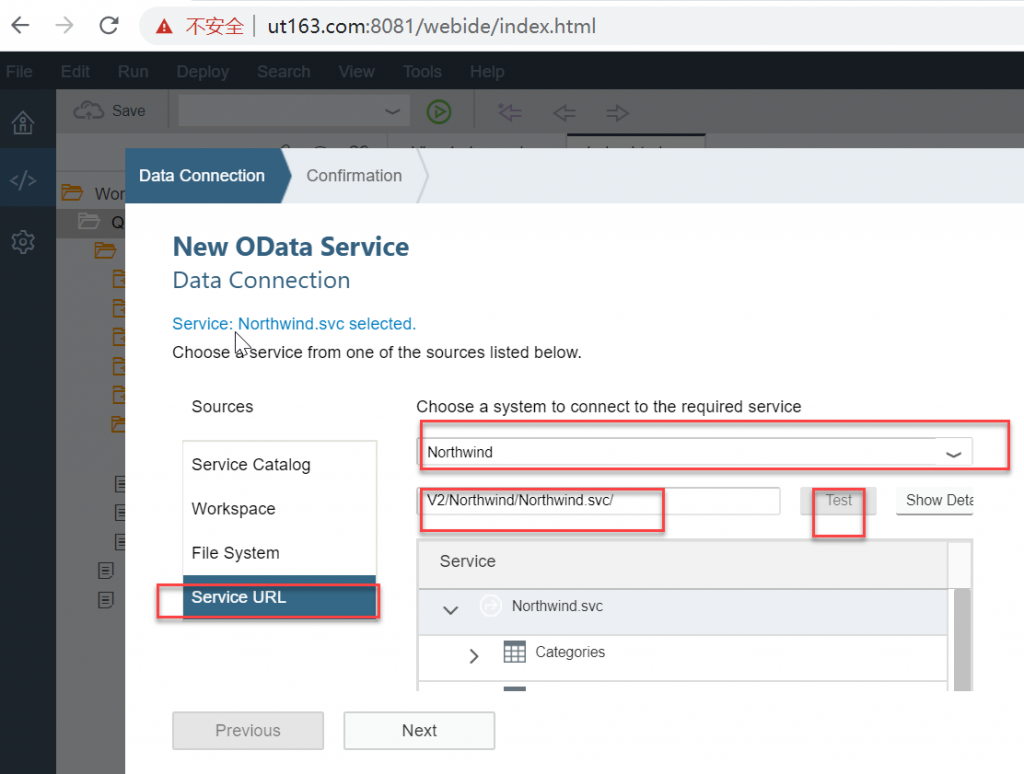
使用UT163创建ODATA,则需要使用我们SAP服务器的用户暂时不公开用户密码,如你自己有ODATA服务,也可以提供给我,我帮你配置后IDE的服务器上,你也就能使用了。
到此LINUX 的SAP WEB IDE就完成了,
经测试功能还都算正常,在手机上也能正常使用,那以后是不是有APP需要使用时,没电脑也可以手机修改了呢。
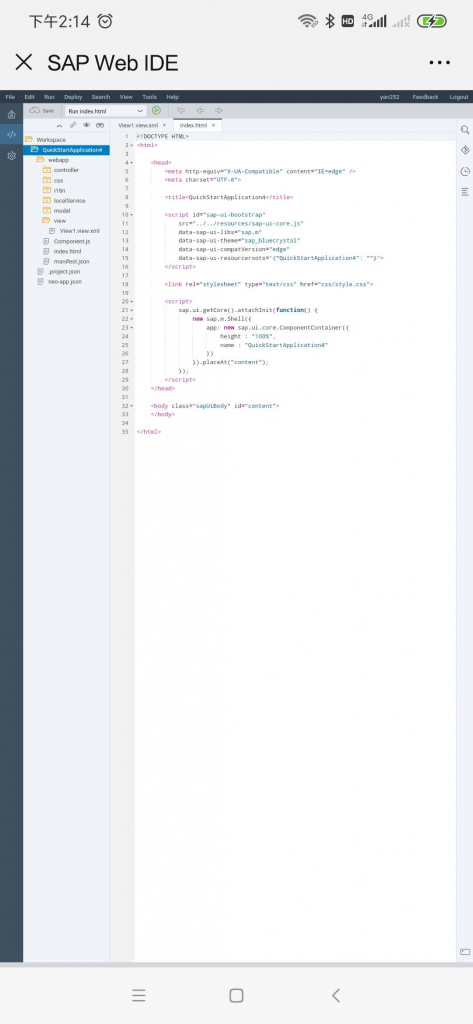
8.问题解决:
8.1.1.运行端口问题
服务器搭建好后,发现在线运行(调试)时,SAP WEB IDE自动把用户测试的例子虚拟出一个端口来访问,比如:http://www.ut163.com:33985/webapp/index.html?hc_reset&sap-ui-appCacheBuster=..%2F&sap-ui-xx-componentPreload=off,这种样子的,这个URL中的端口33985,每次还都不一样,我在服务器文件中查找到文件:\eclipse\plugins\com.sap.webide.orionplugin_1.53.9\webide\resources\sap\watt\lib\encoding\encoding-indexes.js,在此文件中含有此端口,并且此文件的端口非常的多,并且也不确认这要如何固定或者修改,所以就没考虑修改原文件,
所以只能是使用此端口,但我服务是有iptables防火墙的,所以就只能大概的开放一段端口来给WEB IDE的运行使用了。
|
1 2 3 4 5 6 7 8 9 10 11 12 13 |
//**1表示开放的开始端口, //**2表示开放的结束端口 iptables -I IN_public_allow -p tcp --dport **1:**2 -j ACCEPT //开机设置,修改开机启动文件,加入: vi /etc/rc.local 修改开机启动文件,加入: /root/eclipse/orion & iptables -I IN_public_allow -p tcp --dport **1:**2 -j ACCEPT |
|
1 2 3 4 5 6 7 8 9 10 11 12 13 14 15 16 |
//删除不要的开放条目 iptables -D IN_public_allow -p tcp --dport **1:*82 -j ACCEPT //查看当前可用的开放端口 iptables -n -L --line-numbers //查看当前进种使用的端口 netstat -tlnp //关闭TCP6,使用TCP4. //打开/etc/sysctl.conf,增加行 net.ipv6.conf.lo.disable_ipv6 = 1 |

